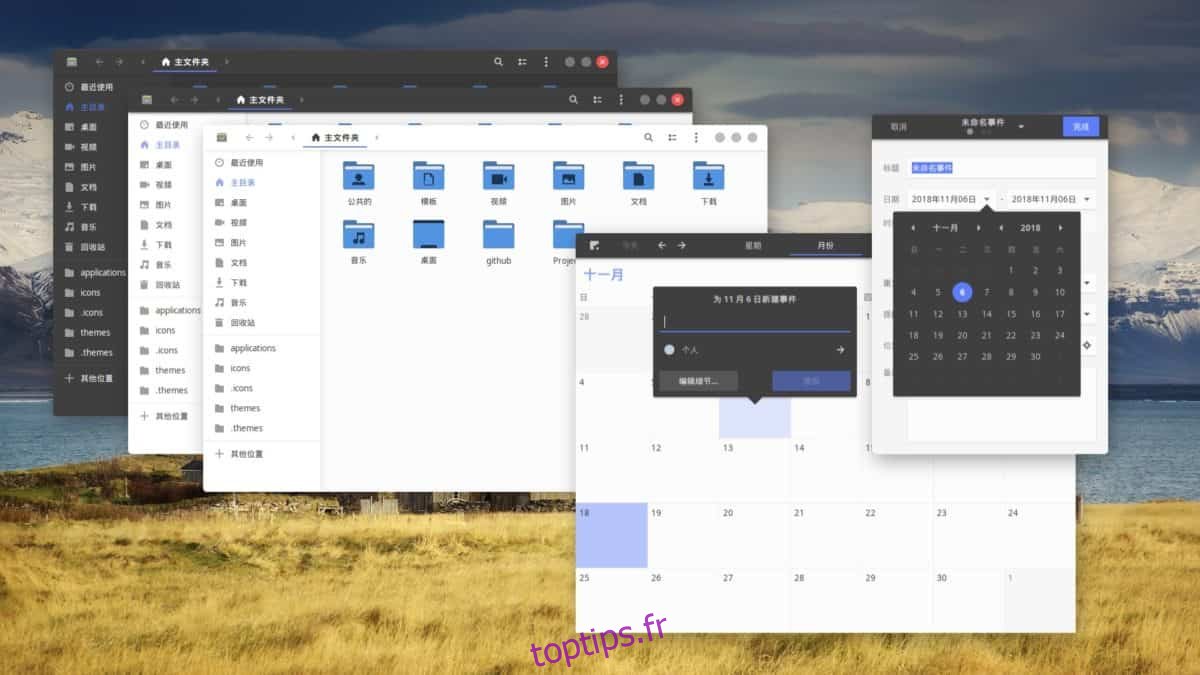Vous aimez la tendance de la conception matérielle sous Linux, mais vous recherchez un nouveau thème à utiliser? Découvrez Toffee! C’est un beau thème GTK pour Linux qui utilise de beaux gris sombres, blancs et bleus pour offrir une expérience unique inspirée de Google.
Remarque: pour utiliser Toffee, vous devez exécuter Gnome Shell, Budgie, XFCE, Mate ou un autre environnement de bureau Linux basé sur GTK +.
Table des matières
Installer les dépendances
Le thème Toffee GTK fonctionnera sur votre PC Linux, mais uniquement si vous chargez les dépendances correctes qui permettent aux environnements de bureau Linux de restituer correctement le thème et ses ressources. Dans cette section du guide, nous vous expliquerons comment configurer les programmes et bibliothèques requis pour utiliser Toffee.
Pour installer les dépendances, lancez une fenêtre de terminal en appuyant sur Ctrl + Alt + T ou Ctrl + Maj + T. Ensuite, suivez les instructions de ligne de commande ci-dessous qui correspondent à la distribution Linux sur laquelle vous prévoyez d’utiliser Toffee.
Ubuntu
sudo apt install gtk2-engines-murrine gtk2-engines-pixbuf git
Debian
sudo apt-get install gtk2-engines-murrine gtk2-engines-pixbuf git
Arch Linux
sudo pacman -S gtk-engine-murrine gtk-engines git
Feutre
sudo dnf install gtk-murrine-engine gtk2-engines git
OpenSUSE
sudo zypper install install gtk-murrine-engine gtk2-engines git
Linux générique
Vous prévoyez d’utiliser le thème Toffee GTK sur une distribution Linux qui n’est pas répertoriée ci-dessus? Vous devrez toujours installer les dépendances pour tout rendre correctement.
Malheureusement, les noms de paquet pour ces fichiers de dépendance diffèrent énormément d’un système d’exploitation à un autre. Reportez-vous à la liste à puces ci-dessous pour obtenir des conseils.
gtk2-moteurs-murrine ou gtk-murrine-engine
moteurs gtk ou moteurs gtk2
Git
Vous ne trouvez pas les dépendances basées sur la liste des noms de packages ci-dessus? Consultez la page du projet. Sur celui-ci, ils décrivent en détail les dépendances que vous devrez installer.
Télécharger le code source
Le code source de Toffee est sur Github. Pour obtenir les fichiers, vous devez utiliser le clone git commande dans le terminal. Pour lancer un terminal, appuyez sur Ctrl + Alt + T ou Ctrl + Maj + T sur le clavier. Une fois la fenêtre du terminal ouverte, utilisez la commande git clone et récupérez le dernier code de thème Toffee sur votre PC Linux.
git clone https://github.com/vinceliuice/Toffee-gtk-theme.git
Le téléchargement du code devrait prendre quelques secondes. Quand c’est fait, utilisez la commande CD pour déplacer la session du terminal dans le dossier «Toffee-gtk-theme».
cd Toffee-gtk-theme
Lorsque la session de terminal est déplacée dans le dossier de code Toffee, n’hésitez pas à exécuter la commande ls afin de pouvoir vérifier que tout est là.
ls
Installez Toffee GTK
Tous les fichiers sont téléchargés. Ensuite, vous devrez configurer le code. Sinon, il sera inutilisable sur votre système. Heureusement, les fichiers de thème Toffee GTK sont beaucoup plus simples à utiliser que la plupart des autres, et le code n’a pas besoin d’être créé à partir de zéro. Au lieu de cela, exécutez simplement un script de configuration, suivi d’un script d’installation.
Pour démarrer l’installation, ouvrez une fenêtre de terminal en appuyant sur la combinaison de touches Ctrl + Alt + T. Si cela ne fonctionne pas, essayez Ctrl + Maj + T. Ensuite, exécutez le script «parse-sassc.sh» avec la commande ci-dessous.
./parse-sassc.sh
Laissez le script s’exécuter. Ce faisant, il générera de nouveaux fichiers CSS pour Toffee. Cela ne devrait pas prendre trop de temps. Une fois terminé, vous pouvez installer le thème en toute sécurité en exécutant le script «install.sh».
./install.sh
Vous pouvez également exécuter le script d’installation avec les privilèges Root ou Sudo pour installer le thème à l’échelle du système.
sudo ./install.sh
Lorsque le script d’installation se termine, le thème Toffee GTK sera entièrement installé et prêt à être activé.
Mise à jour de Toffee GTK
Dans le guide, nous avons expliqué comment installer Toffee à partir des sources, via Github. Par conséquent, il n’est pas possible de le mettre à jour automatiquement.
Si vous souhaitez mettre à jour le thème, suivez les instructions étape par étape ci-dessous.
Étape 1: effacez les fichiers de thème et le code source existants de votre PC Linux à l’aide de la commande rm.
sudo rm -rf /usr/share/themes/Toffee*
Ou, si vous n’avez pas utilisé Root, faites:
rm -rf ~/.themes/Toffee*
Étape 2: Faites défiler jusqu’aux instructions d’installation ci-dessus et suivez-les pour installer la dernière version à jour du thème Toffee GTK.
Activer Toffee GTK
Toffee a terminé l’installation sur votre PC Linux. Maintenant, vous devez l’activer et le définir comme skin par défaut pour votre environnement de bureau si vous souhaitez l’utiliser.
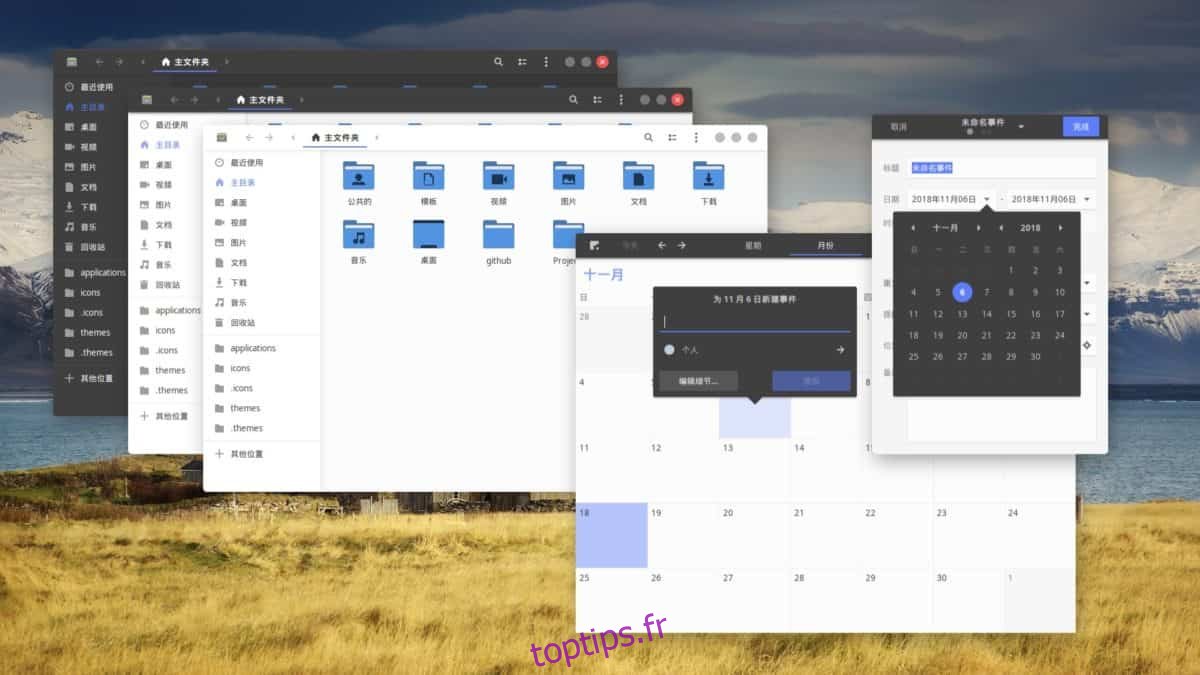
Définir le thème Toffee GTK par défaut commence par lancer « Paramètres » et aller à « Apparence » ou « Thèmes » et en sélectionnant l’option « Toffee ».
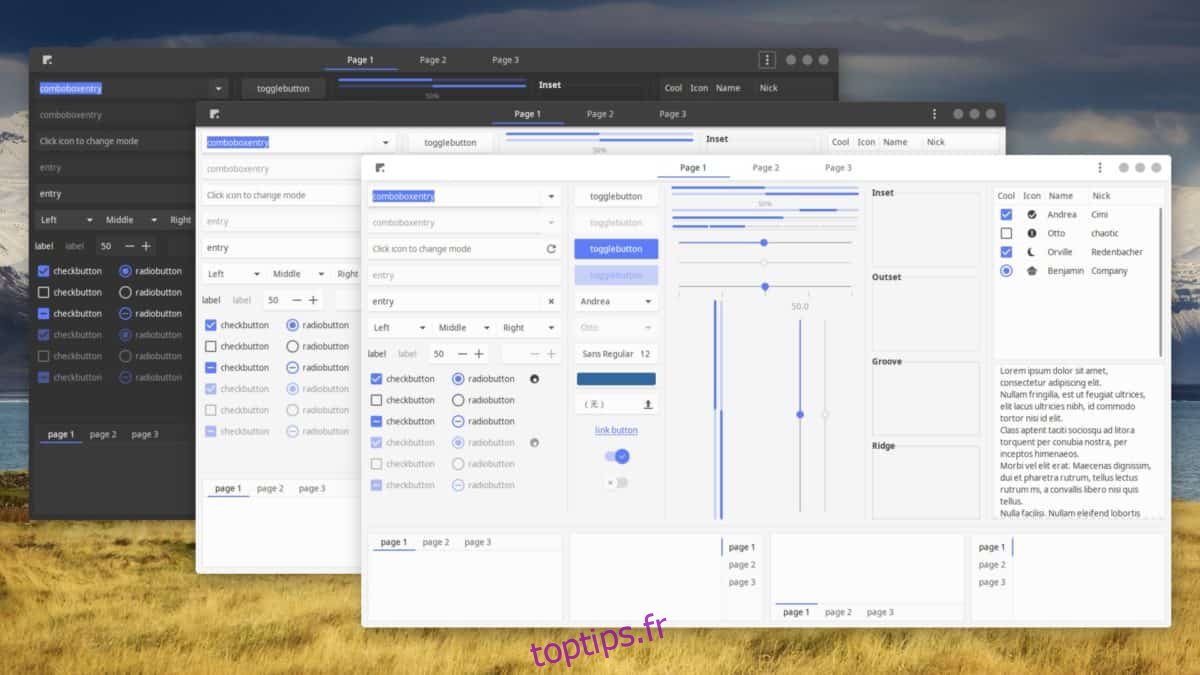
Vous rencontrez un problème pour définir le thème Toffee GTK comme skin par défaut sur votre environnement de bureau Linux? Nous pouvons aider! Consultez les liens ci-dessous. Chacun d’eux décrit en détail comment vous pouvez personnaliser et modifier des éléments tels que les icônes, les thèmes GTK et plus encore!